Åpne denne PC-en i stedet for Hjem i Windows 10 med en snarvei og hurtigtaster
Oppdatering: det er en innfødt måte å gjøre det på. Lese HER.
Informasjonen nedenfor er utdatert og skal kun brukes til utdanningsformål.
I Windows 10 åpnes Filutforsker i Hjem-mappen som standard. Du har ingen mulighet til å endre denne virkemåten og åpne den som standard i denne PC-mappen. Her er hvordan du kan fikse det enkelt (nesten) uten å bruke tredjepartsverktøy. Hvis du ikke er fornøyd med standardoppførselen til File Explorer i Windows 10, les resten.
Annonse
For å bli kvitt hjemmemappen som åpnes som standard, må vi endre snarveien for File Explorer og rekonfigurere Win + E-snarveistastene. Følg instruksjonene nedenfor.
Få filutforsker-snarveien til å åpne mappen Denne PC-en
- Lag en ny snarvei på skrivebordet.
- Skriv inn følgende som snarveismål:
explorer.exe-skall{20D04FE0-3AEA-1069-A2D8-08002B30309D}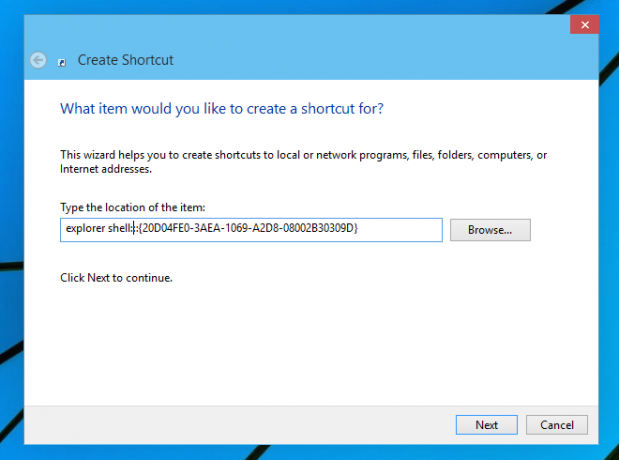
- Gi den navnet File Explorer og angi ikonet fra filen C:\Windows\Explorer.exe.
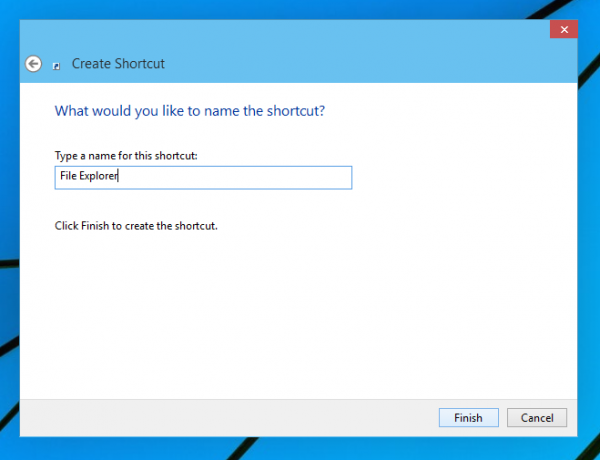
- Løsne nå det festede File Explorer-ikonet fra oppgavelinjen.

- Høyreklikk og fest snarveien du nettopp opprettet til oppgavelinjen.
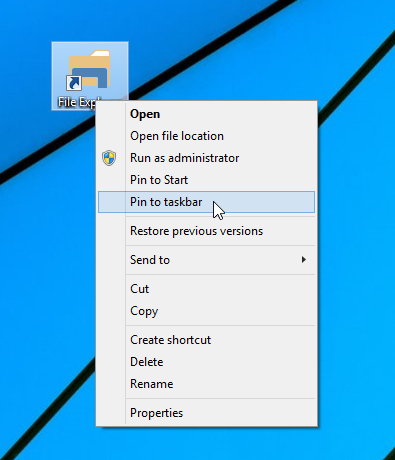
Det vil åpne denne PC-en i stedet for Hjem.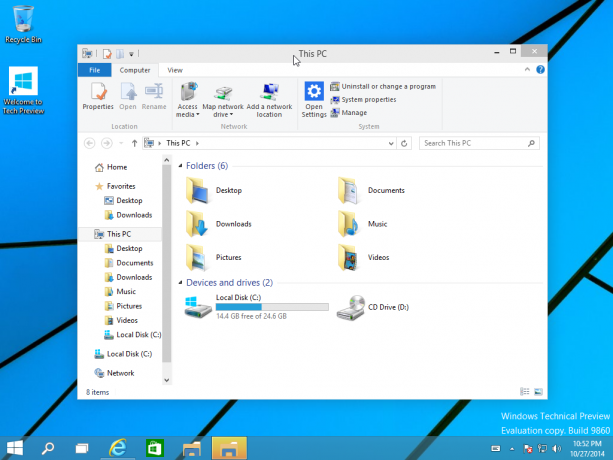
Nå må vi fikse Win + E-oppførsel og få disse hurtigtastene til å åpne denne PC-en også.
Hvordan få Win + E til å åpne denne PC-en
Dette kan gjøres med et spesielt AutoHotkey-skript. Jeg deler med deg kilden til manuset jeg laget. Hvis du ikke er kjent med AutoHotkey, ta tak i den kompilerte EXE-filen nedenfor. Jeg kalte dette verktøyet Denne PCLauncher.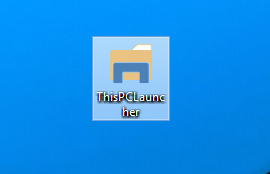
Hvis du foretrekker å ikke bruke min ferdiglagde EXE, kan du kompilere den selv hvis du installerer AutoHotkey og lagrer dette skriptets kode.
Denne PCLauncher-kildekoden
#NoTrayIcon. # Vedvarende. #SingleInstance, Force. #e:: Kjør, explorer.exe-skall{20D04FE0-3AEA-1069-A2D8-08002B30309D}
Kopier denne teksten til Notisblokk og lagre den med en *.ahk-utvidelse. Last ned og installer AutoHotkey-programvare. Etter det vil du kunne kompilere den kjørbare filen ved å høyreklikke på AHK-filen.
Du kan få en klar til bruk kompilert ThisPCLauncher.exe-fil herfra, slik at du ikke engang trenger å installere AutoHotkey eller lagre skriptet ovenfor:
Last ned denne PCLauncher
Bare kjør appen, den vil tildele Win + E-tastene for å åpne denne PC-en! Det er en veldig enkel og effektiv løsning for denne oppgaven.
Du kan lage Denne PCLauncher kjøre med Windows. Dette er hvordan:
- Trykk Win + R hurtigtastene samtidig på tastaturet (Tips: Se full liste over alle Windows-tastatursnarveier med Win-taster).
- Skriv inn følgende i Kjør-boksen:
skall: oppstart
Teksten ovenfor er en spesiell Shell-kommando for å åpne oppstartsmappen direkte. Se vår eksklusive liste over skallkommandoer i Windows 10.
- Plasser ThisPCLauncher.exe i den åpne oppstartsmappen ved å kopiere og lime den inn eller lime inn snarveien. Det er det. Du er ferdig. Nå vil skriptet lastes ved oppstart.
 Jeg anbefaler deg å se hvordan du fremskynder oppstarten av skrivebordsapper i Windows 10.
Jeg anbefaler deg å se hvordan du fremskynder oppstarten av skrivebordsapper i Windows 10.
Denne PC-en vil bli åpnet i stedet for Hjem i Windows 10 fra oppgavelinjen samt med hurtigtaster for Win + E.


